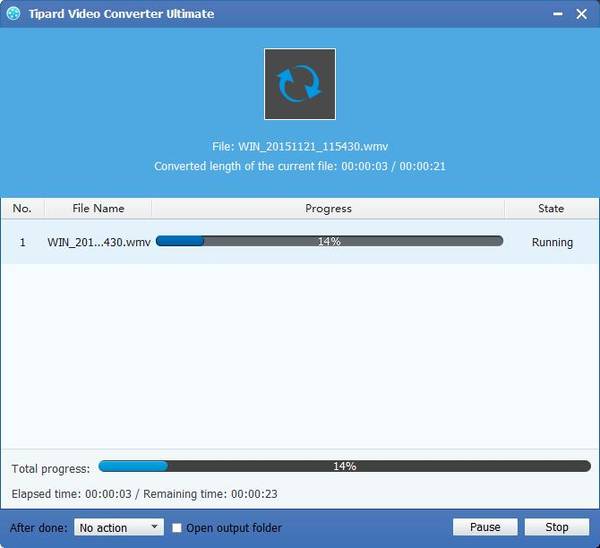パナソニックAG-HPX250 MXFファイルをSony Vegasに変換する最良の方法
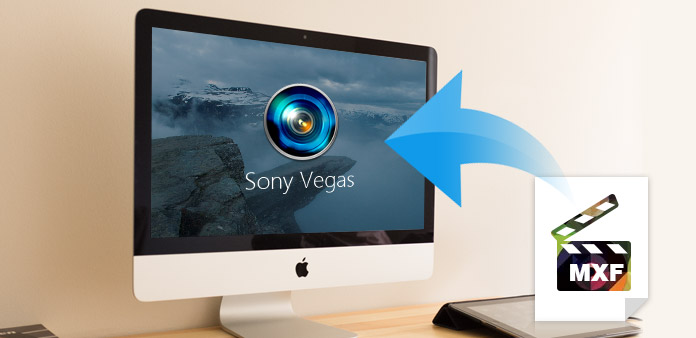
Sony Vegas Proは、Sonic Foundryが最初に出版したノンリニア編集システム(NLE)のパッケージであるビデオ編集ソフトウェアです。 これは、統合された画像編集とサウンド編集ソフトウェア、ソニーラスベガスProは、多くの人々が使用する強力な編集アプリケーションです。
Panasonic AG-HPX250で撮影したMXFファイルはSony Vegasで編集できませんが、MXF形式はサポートされていません。 では、Sony VegasでMXFファイルをどのように編集できますか? Tipard MXFからSony Vegas Converterへ あなたはこの問題を簡単に解決するのに役立つ最高のアシスタントになります。 このMXF to Sony Vegas Converterを使用すると、MXFをSony VegasのWMVに変換し、複数の編集機能で出力ビデオを編集することができます。
以下は、Panasonic AG-HPX250 MXFファイルをSony Vegasに変換するための詳細な手順です。 まず、無料バージョンのMXFをSony Vegas Converterにダウンロードしてインストールする必要があります。
Panasonic AG-HPX250で撮影したMXFファイルをインポートする
[ビデオの追加]ボタンをクリックしてパナソニックAG-HPX250ファイルをプログラムに追加するか、[ビデオの追加]ドロップダウン矢印をクリックしてビデオフォルダ全体をインポートします。

出力フォーマットを選択
MXFビデオをSony Vegasにインポートする場合は、Sony Vegas互換の出力形式を選択する必要があります。 「プロファイル」ボタンをクリックして「プロファイル」リストを開き、出力形式として「Adobe Premiere / Sony Vegas> WMV(VC-1)ビデオ(* .WMV *)」を選択できます。
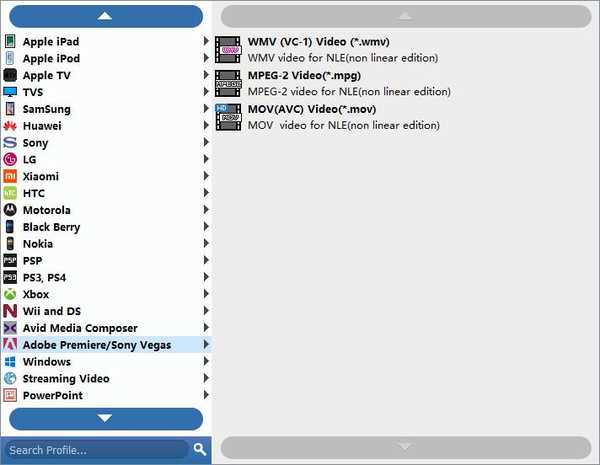
出力フォーマットを定義する
「プロファイル設定」ウィンドウを開き、必要に応じて出力ビデオ/オーディオ設定を定義します。 エンコーダー、解像度、ビデオブリトレート、フレームレート、アスペクト比などのビデオ設定と、エンコーダー、チャネル、サンプルレート、オーディオビットレートなどのオーディオ設定を設定できます。 注:必要に応じて、MXFファイルを3Dビデオに変換することもできます。
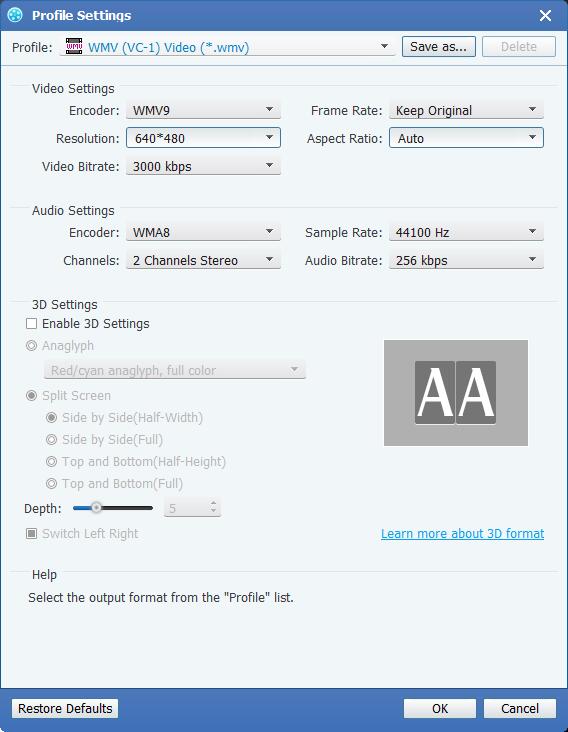
変換を開始する
「Convert」ボタンをクリックし、Panasonic AG-HPX250 MXFファイルを選択したSony Vegas互換フォーマットに変換し始めます。